Adobe Premiere, como todos sabemos, es un poderoso software de edición de video. Este software también ofrece la función de agregar voz en off a los videos. Aunque no es tan simple, intentaremos ayudarte con una sencilla guía paso a paso que te ayudará a agregar voz en off a cualquier videoclip fácilmente.
Este es un tutorial básico sobre Adobe Premiere, un software de edición de video profesional. Sin embargo, si la edición de video es nueva para usted, considere Wondershare Filmora, que es una herramienta poderosa pero fácil de usar para usuarios que recién comienzan. Descargue la versión de prueba gratuita a continuación.
Usando Filmora, puedes agregar voz en off siguiendo pasos muy simples.
- Importar el videoclip.
- Arrastre el clip a la línea de tiempo.
- Haz clic en el botón Agregar audio justo encima de la línea de tiempo.
- Grabe el audio y cuando termine, detenga la grabación.
- Arrastra la pista a la posición correcta de tu video.
- Mira la reproducción de tu video con la voz en off.
Cómo grabar voz en off con Adobe Premiere Pro CC
Paso 1: Importe el videoclip al que desea agregar voz en off. Y arrástrelo a la línea de tiempo. Elimina o silencia el sonido si el video original lo tiene.
adobe-premiere-mute-audio.jpg
Paso 2: Agrega una pista de audio. Simplemente haga clic derecho en el encabezado de la línea de tiempo y elija "Agregar pistas". Y encontrará un ícono de grabación de voz en off ubicado en el encabezado de la pista de audio, si no lo hace, puede hacer clic con el botón derecho en el encabezado, elegir "Personalizar..." y seleccionar el ícono de grabación de voz en off./p>
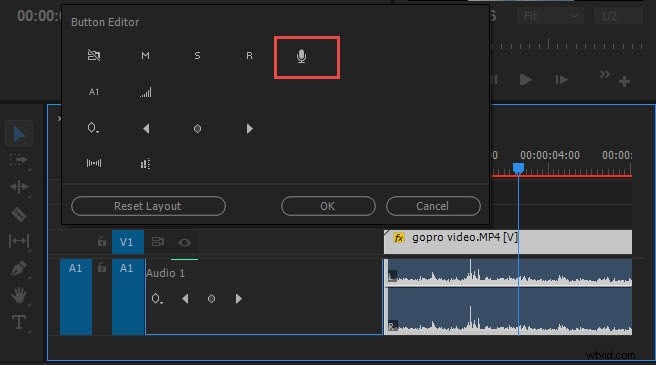
Paso 3: Asegúrate de que tu micrófono esté bien configurado.
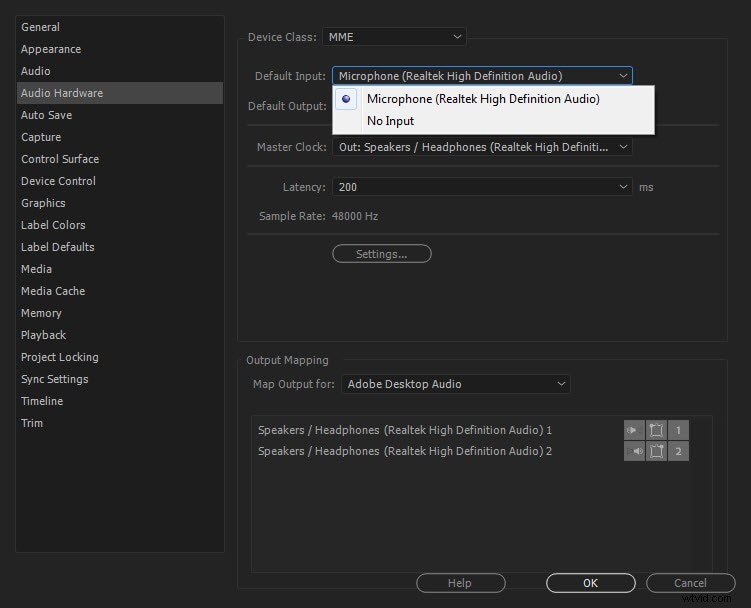
Paso 4: Vaya a Panel de audio> Mezclador de pistas de audio, busque la pista de audio a la que va a agregar voz en off. Habilite la pista para grabar haciendo clic en el botón "R"
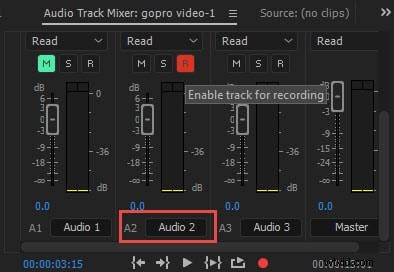
Paso 5: Coloque el cursor de reproducción en el lugar donde desea comenzar la grabación. Haga clic con el botón derecho en el encabezado nuevamente y elija "Configuración de grabación de voz en off" y un seguimiento en vivo de cómo se mostrará el sonido de su voz, para que pueda asegurarse de que su voz sea normal.
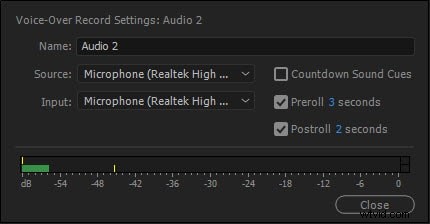
Paso 6: Haga clic en el botón Grabación de voz en off en el encabezado de la pista de audio para comenzar a grabar. Aparece un mensaje de estado "Grabando..." en el Programa para indicar que la grabación está activada.
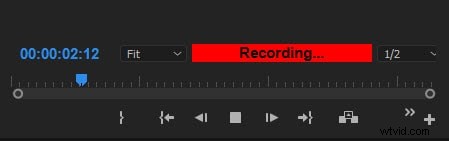
Paso 7: Complete la grabación y haga clic en el botón de detener la grabación cuando haya terminado, también se puede hacer presionando el botón de espacio.
Paso 8: Este archivo ahora puede colocarse con el videoclip y reproducirse al mismo tiempo. Adobe Premiere Pro también unirá estos dos juntos.
